ghost win10如何安装?ghost win10安装教程
来源:知识教程 /
时间: 2024-12-13
哎呀,装个鬼Win10系统其实超简单的啦,来瞧瞧呗!这个Win10系统现在可真是个好东西啊,用起来又方便又聪明呢!
1.首先下载一个ghost win10系统镜像,注意下载的镜像不要放在当前的C盘上。可以放在D、E盘中,放在U盘中也行。
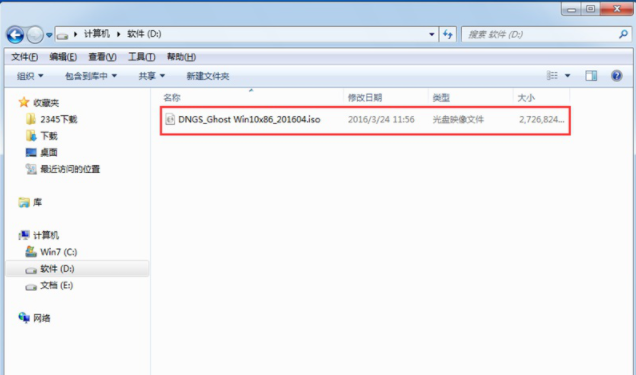
2.将下载好的ghost win10系统镜像解压出来,然后双击打开安装系统,exe程序,进入下一步。
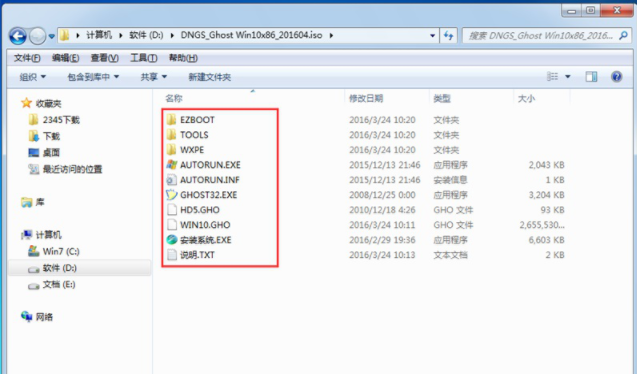
3.在打开的新界面中点击"C盘",然后点击确定按钮,进入下一步。
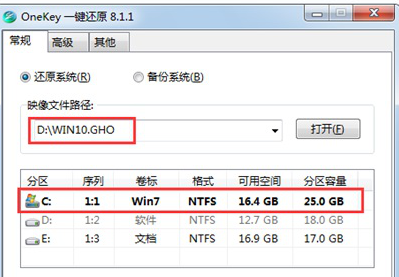
4.之后电脑会自动重启进入ghost系统过程,这个过程大概需要10分钟左右,耐心等待完成。
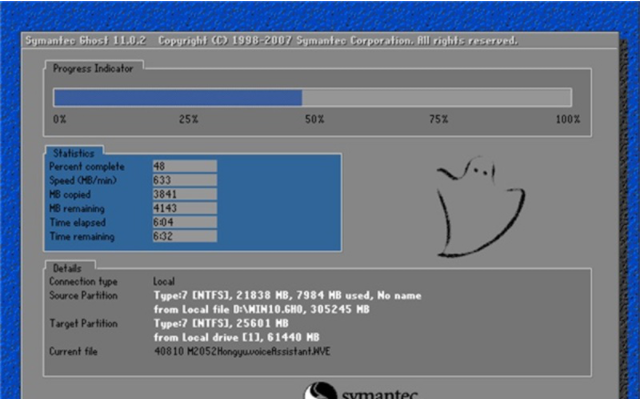
5.ghost完毕后,电脑会再次重启,开始ghost win10系统安装过程,同样耐心等待完成即可。
6.经过一段时间的等待后ghost win10系统就安装完成了,进入win10系统桌面。
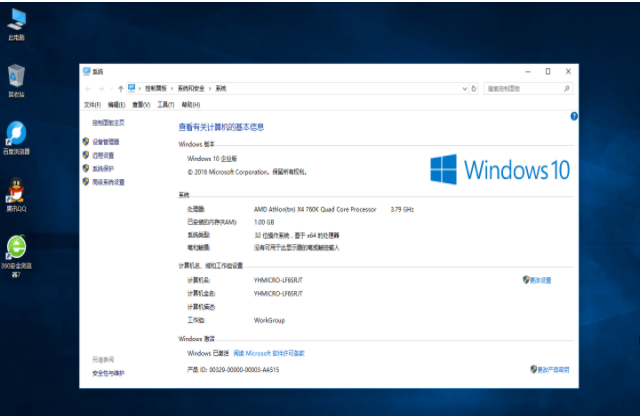
本站为广大用户们提供的ghost win10系统图文安装教程了,希望能够帮助到广大的用户们,谢谢阅读。
